Oprócz Chrome, Firefoxa i najlepszego psa Microsoftu, Edge, istnieje Opera, która z wielu powodów jest przeglądarką wybieraną przez tak wielu użytkowników. Jednak nawet jeśli masz wbudowaną sieć VPN i AdBlocker, Opera, podobnie jak wszystkie inne, ma sporadyczne problemy z wydajnością. Jedna z nich jest dość osobliwa i dotyczy otwierania dwóch kart za każdym razem, gdy próbujesz otworzyć jedną.
Nie jest to problem, który możemy przypisać samej Operze i uniknąć złośliwego oprogramowania, które jest prawdopodobną przyczyną. To nie błąd ani siły paranormalne, to porywacz przeglądarki. Tak więc, jeśli utkniesz z duchem dwie karty, sprawdź poniższe kroki.
Jak powstrzymać Operę przed otwarciem dwóch kart?
- Skanuj w poszukiwaniu złośliwego oprogramowania
- Sprawdź rozszerzenia
- Zainstaluj ponownie Operę
1. Skanuj w poszukiwaniu złośliwego oprogramowania
Oczywiście z biegiem czasu złośliwe rozszerzenia i porywacze przeglądarki stają się z czasem znacznie bardziej odporne. Czasami nic nie można zrobić w samej przeglądarce i trzeba zmienić swoje podejście.
Obecnie mają tendencję do tworzenia danych wejściowych rejestru, rozprzestrzeniania się w systemie i wpływają na wiele przeglądarek zamiast tylko jednej. Z tego powodu robak, który występuje we współczesnych porywaczach przeglądarki, musisz przeprowadzić dogłębne skanowanie i wyeliminować wszystkie zagrożenia.
Teraz powinieneś użyć oprogramowania antymalware, aby wyeliminować możliwe infekcje wirusowe. W celu usunięcia aplikacji typu bloatware i ghost adware zalecamy Malwarebytes.
Jeśli chcesz korzystać z zasobów systemowych, program Windows Defender powinien wykonać zadanie. Oto jak go uruchomić w systemie Windows 10:
- Dostęp Windows Defender z obszaru powiadomień na pasku zadań.
- Wybierz Wirus i zagrożenie ochrona.
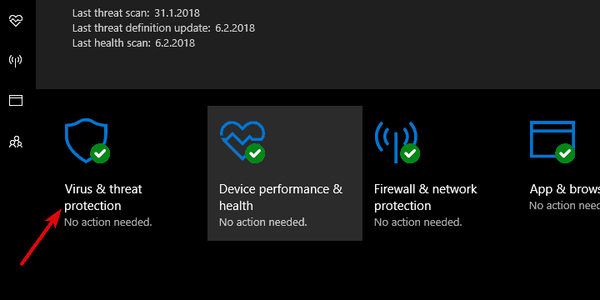
- Wybierz Zaawansowane skanowanie.
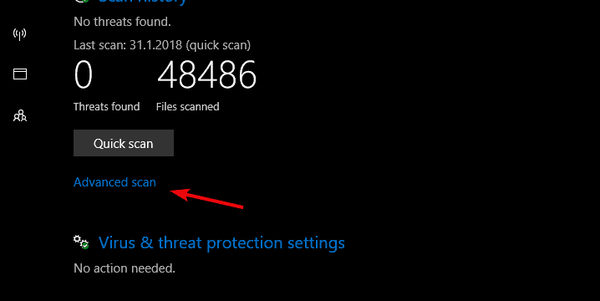
- Wybierać Skanowanie w usłudze Windows Defender Offline.
- Kliknij Skanuj teraz.
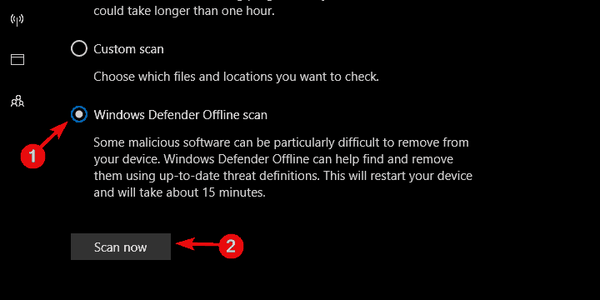
Aby skorzystać z Malwarebytes, wykonaj następujące kroki:
- Ściągnij Malwarebytes
- Uruchom narzędzie i kliknij Skanowanie.
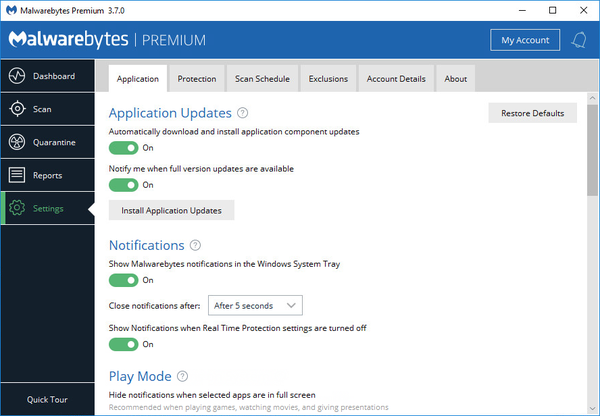
- Poczekaj na zakończenie skanowania i usuń wszystkie znalezione programy typu adware lub bloatware, a następnie uruchom ponownie komputer.
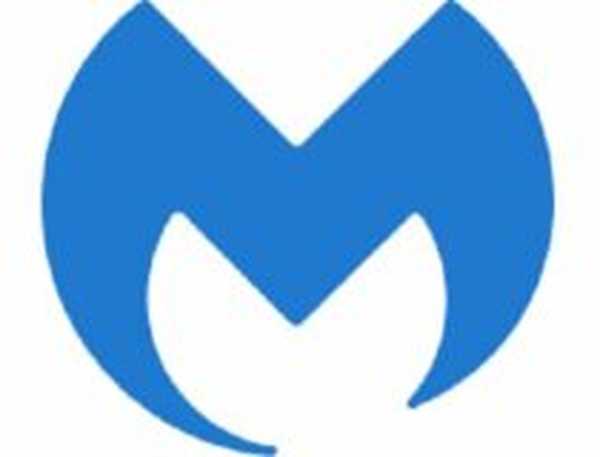
Malwarebytes
Doskonałe narzędzie antywirusowe, które chroni komputer przed wszelkimi formami złośliwego oprogramowania, a jednocześnie zapewnia szybkie działanie systemu. Bezpłatna wersja próbna Odwiedź stronę internetową Czytaj więcej2. Zainstaluj ponownie Operę
- w Pasek wyszukiwania systemu Windows, rodzaj Panel sterowania i otwórz go z listy wyników.
- W ramach Kategoria zobacz, otwórz Odinstaluj program.
- Kliknij prawym przyciskiem myszy Opera i wybierz Odinstaluj.
- Zrestartuj swój komputer.
- Pobierz najnowszą wersję Przeglądarka Opera tutaj.
- Uruchom instalator.
Na koniec możemy doradzić wykonanie czystej ponownej instalacji przeglądarki Opera. Powinno to usunąć wszystkie ślady złośliwego oprogramowania, abyś mógł zacząć od zera.
Jest to zalecane, nawet jeśli problem z podwójną kartą zniknął. Oczywiście przed wykonaniem tej czynności należy najpierw wykonać kopię zapasową zakładek i haseł.
Jeśli chcesz się upewnić, że proces przebiega bez żadnych problemów, zalecamy zamiast tego użycie dezinstalatora.
Na przykład Revo Uninstaller nie tylko odinstaluje przeglądarkę Opera, ale także wykona później głębokie skanowanie, aby usunąć wszelkie pozostałe pozostałe dane, które pozostały..
Oznacza to, że dzięki Revo Uninstaller będzie tak, jakby Opera nigdy nie istniała i możesz być naprawdę pewny, że następna instalacja będzie czysta.. 
Revo Uninstaller
To narzędzie odinstaluje Operę, sprawiając, że wygląda na to, że nigdy jej tam nie było, dzięki czemu jest gotowa do czystej instalacji. Bezpłatna wersja próbna Odwiedź stronę3. Sprawdź rozszerzenia
Po wprowadzeniu rozszerzenia przeglądarki stały się niezastąpioną częścią przeglądania. To samo dotyczy Chrome, Firefox, Opera, a nawet Edge. Jednak ten zupełnie nowy rynek dodatków otworzył również okazję do złowrogich zastosowań.
Istnieją setki, jeśli nie tysiące porywaczy przeglądarki, które pochodzą głównie z podejrzanych witryn osób trzecich lub z niezaufanymi aplikacjami w formie oprogramowania typu bloatware.
Gdy już się tam znajdą, koncentruje się głównie na wymuszonych reklamach, stąd te złośliwe rozszerzenia prawdopodobnie są Adware. To wymusiło wzdęcie ekranu z różnymi rodzajami reklam, może również spowodować otwarcie różnych wyskakujących okienek lub wielu kart wbrew Twojej woli.
W tym celu radzimy sprawdzić Rozszerzenia i usunąć wszystko, co dziwne. Jeśli to nie pomoże, możesz spróbować zresetować Operę do wartości domyślnych i przejść stamtąd.
Oto jak usunąć rozszerzenia w Operze:
- otwarty Opera.
- Kliknij na Menu w lewym górnym rogu.
- otwarty Rozszerzenia> Rozszerzenia.
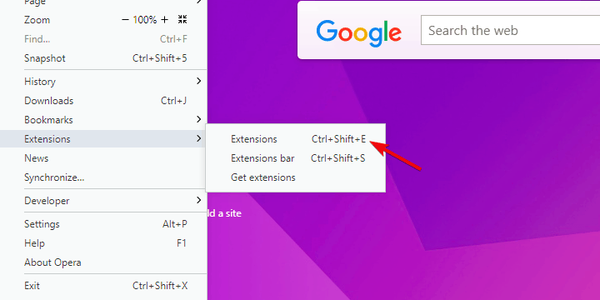
- Usuń podejrzane rozszerzenia z listy, klikając X w prawym rogu.
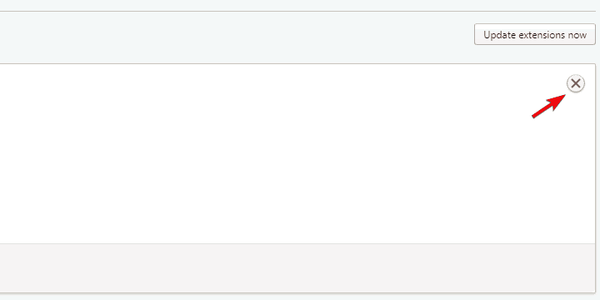
Wykonaj następujące kroki, aby zresetować ustawienia Opery:
-
- Zamknij przeglądarkę Opera.
- Przejdź do tej lokalizacji:
C: \ Users \ twoja nazwa użytkownika \ AppData \ Roaming \ Opera \ Opera \
- Kasować Operapref.ini plik i uruchom ponownie przeglądarkę.
Że należy to zrobić. Jeśli masz pytanie lub sugestię dotyczącą problemu z otwieraniem przez Operę dwóch zakładek bez powodu, koniecznie powiedz nam o tym w sekcji komentarzy poniżej.
Powyższe rozwiązania są pomocne również w przypadku wystąpienia następującego problemu:
Opera otwiera tę samą kartę - Dzieje się tak, gdy Opera otwiera duplikaty tych samych witryn na różnych kartach.
Uwaga redaktora: Ten post został pierwotnie opublikowany w lutym 2018 r. I od tego czasu został odnowiony i zaktualizowany w lipcu 2020 r. Pod kątem świeżości, dokładności i kompleksowości.
- Błędy przeglądarki
- Problemy z Operą
 Friendoffriends
Friendoffriends
![Opera ciągle otwiera nowe karty [Pełna poprawka]](https://friend-of-friends.com/storage/img/images_6/opera-keeps-opening-new-tabs-[full-fix]_2.jpg)


